- A redmondi technológiai óriás nemrégiben elindított egy új Insider buildet a Dev csatornához.
- Bár a felhasználók többet vártak a 22463.1000-től, ez kevés változtatással jár.
- Kattintáskor kijelzők azonosítása, a az előugró ablakok sarkai mostantól a Windows 11 rendszerben lekerekítettek.
- Ezenkívül a tálcán lévő ikonok többé nem jelennek meg rosszul igazodva a javítás javítása után.
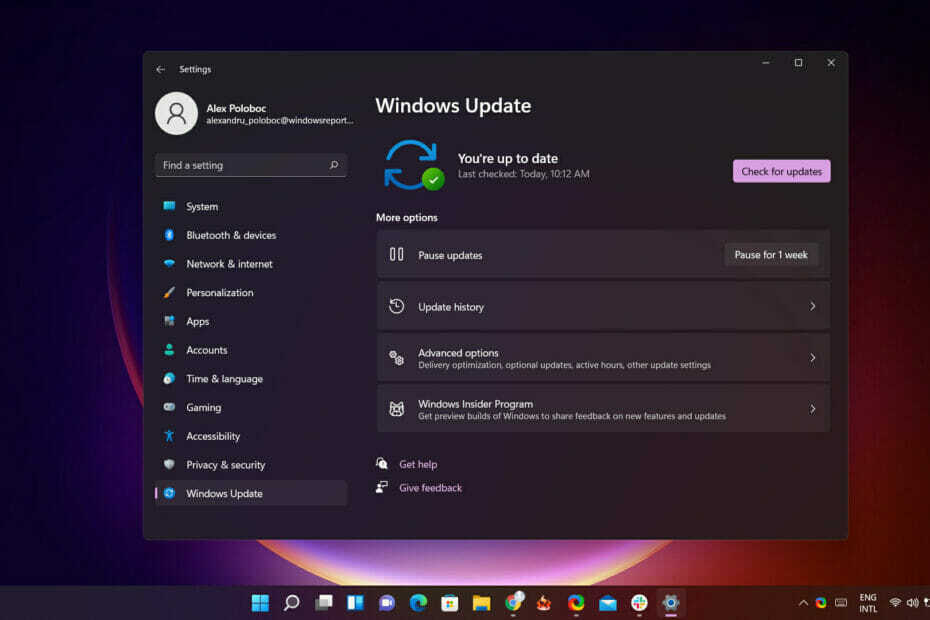
Igen, a Microsoft ismét megtette. És mielőtt bármi máson gondolkodna, valójában az új Insider előzetes verziójáról beszélünk, amely most jelent meg a Dev csatornán.
A Windows 11 Build 22463 egy újabb frissítés a Nickel, aktív fejlesztési ágból, és kisebb hibajavításokat tartalmaz.
A redmondi tisztviselők megerősítették, hogy eltarthat egy kis ideig, mire új funkciók jelennek meg ezekben a buildekben.
A tálcán lévő ikonok többé nem jelennek meg rosszul igazítottként
Ez a bizonyos frissítés az ún A Windows 11 Insider Preview 22463.1000 (rs_prerelease) javítása és letölthető PC-re a támogatott hardverrel és a TPM modullal is.
Ha virtuális gépet használ, engedélyeznie kell a titkosítást, hozzá kell adnia egy TPM-modult, és engedélyeznie kell a biztonságos rendszerindítást a jelen vagy a következő buildek futtatásához.
Azért mondjuk ezt, mert a Microsoft legutóbbi döntései nagymértékben befolyásolták, hogyan a közelgő operációs rendszer virtuális gépeken fog futni.
A 22463.1000-es Build nem kapcsolódik egyetlen funkciófrissítéshez sem, így az itt látható változtatások a következő évi szolgáltatásfrissítésben megjelenhetnek, de előfordulhat, hogy nem.
A Microsoft azonban figyelmeztette a tesztelőket, hogy hamarosan sokkal több problémával találkozhatnak, ahogy a következő funkciófrissítés fejlesztése előrehalad.
Változások és fejlesztések
- A Tálcát érintő probléma, ahol az ikonok rosszul igazodtak és/vagy le vannak vágva, ebben a buildben MEGJAVÍTOTT.
- A mobileszköz-felügyelt (MDM) bennfentes számítógépek nem kapják meg ezt a buildet. Ebben a buildben van egy probléma, amely megakadályozza, hogy a PC-k sikeresen frissítsenek erre a buildre. Reméljük, hogy ezt a következő járaton megoldjuk.
- A Microsoft PowerToys már elérhető a Microsoft Store-ban Windows 11 rendszerben!
- Ha kiválasztott egy fájlt vagy mappát a Fájlkezelőben, a CTRL + Shift + C billentyűkombinációval másolhatja az elérési utat a vágólapra.
- Lekerekítette azoknak az előugró ablakoknak a sarkait, amelyek akkor jelennek meg, amikor a „Kijelzők azonosítása” lehetőségre kattint a Megjelenítési beállításokban.
- A visszajelzések alapján néhány apró módosítást hajtott végre a kontraszttéma színein, beleértve a hiperhivatkozások megkülönböztethetőségét a sivatagi téma használatakor.
- A gyorsbeállítások hangerő-csúszkája mellett egy ikont adtunk hozzá, hogy az audio végpontok kezelésének lehetősége jobban felfedezhető legyen.
- Frissítettük a Windows Könnyű hozzáférés mappáját a Start Összes alkalmazás listájában, és mostantól egyszerűen Kisegítő lehetőségeknek nevezzük.
- Hozzáadott egy opciót a Focus Assist beállításaihoz, így kiválaszthatja, hogy szeretné-e automatikusan engedélyezni a Focus Assist funkciót a Windows szolgáltatásfrissítését követő első órában.
Javítások
[Rajt]
- A rendszer most ismét megjelenik opcióként, ha a jobb gombbal a Start gombra kattint (WIN + X).
- Kijavítottunk egy hibát, amely miatt a Narrátor néha nem tudott a Start érintéssel történő fejléceire fókuszálni.
- Enyhítette azt a problémát, amely miatt nagyszámú alkalmazás telepítésekor a Start menü elakadhat, és a DPI módosítása után nem jelenik meg alkalmazásikon (csak az alkalmazás neve). Úgy gondolják, hogy ez a változtatás hozzájárul a Start indítás megbízhatóságának javításához a másodlagos monitorokon vegyes DPI-forgatókönyvek esetén.
- Ha a „Görgetősávok mindig megjelenítése” kisegítő lehetőség be van kapcsolva, az Összes alkalmazás listára váltáskor a görgetősáv többé nem lépi ki az ablak határait az átmeneti animáció során.
- A lefelé mutató nyíl megnyomásával a Start megnyitása után a felhasználónév helyett a rögzített alkalmazások szakaszba lép.
[Tálca]
- A tálcán lévő ikonok megfelelően vannak elrendezve, és újra középre vannak állítva. Ha túl sok alkalmazás van nyitva, akkor az alkalmazásokat nem szabad levágnia a „rejtett ikonok megjelenítése” gombbal.
- A Tálca előnézeti szövege mostantól követi a Kisegítő lehetőségek beállítást a szöveg méretének növelése érdekében.
- Módosítottuk az értesítési központ értesítésszámláló jelvényét, hogy kijavítsuk azt a hibát, amely miatt néhány szám nem a kör közepén volt.
- Kijavítottuk azt a hibát, amely miatt a csevegési ablak első megnyitásakor nem vált be.
- Továbbfejlesztett explorer.exe megbízhatóság, amikor a tálca több monitort is átfogott.
[Keresés]
- A Keresés megnyitása a másodlagos monitorokon most működik.
[Fájlkezelő]
- Enyhült egy probléma, amely miatt a File Explorer lefagyott keresés közben.
- Az F1 megnyomásával a Fájlkezelőben most a Windows 11 súgója és nem a Windows 10 keresése nyílik meg.
- Módosítottuk azt a problémát, amely miatt a helyi menü Nézet, Rendezési szempont és Csoportosítás almenüjében lévő elemek nem jelenítették meg a kijelölésüket jelző jelölést.
[Bemenet]
- Kijavítottunk egy hibát, amely miatt az egérmutató helytelen volt a WDAG-ban, amikor a monitor álló módban volt.
- A szöveges előrejelzéseknek (mind az érintőbillentyűzetre, mind a hardveres billentyűzetre) újra működniük kell ezen a járaton az angol és bizonyos más nyelveken, ahol megszakadt.
- Kijavítottuk a koreai IME korábbi verziójának használatakor tapasztalt problémát, amely miatt bizonyos alkalmazásokban gyors gépeléskor a Shift Key Up eseményt nem fogadta az alkalmazás.
- Kijavítottuk azt a hibát, amely miatt az érintőbillentyűzet billentyűk határai bizonyos esetekben elmosódottnak tűntek.
- Enyhítette azt a problémát, amely miatt az érintőbillentyűzet bizonyos esetekben összeomlott, amikor a hanggépelési felület látható volt, amikor a dokkolási módot váltották.
[Beállítások]
- A közeli megosztás ismétlődő bejegyzése eltávolítva a Focus Assist prioritási listájából.
- Kijavítottuk azt a hibát, amely miatt ismétlődő felszólítást kapott az alapértelmezett beállítások visszaállítására, amikor az „Új meghajtók automatikus optimalizálása” lehetőség nem lett kiválasztva a Meghajtók optimalizálása menüben.
- Ha megnyomja a WIN + P gombot, az aktuális vetítési módban a kezdeti billentyűzetfókusz lesz a listában mindig az első helyett.
[Ablakok]
- Az asztali számítógépek közötti váltás megkísérlése (például a billentyűparancsok használatával), amikor csak egy van, már nem szabad ellopnia az előtér fókuszát.
- Kijavítottuk azt a problémát, amely miatt a pillanatnyi elrendezések lenyíló ablaka villogni kezdett, ha meghívják a képernyő bizonyos helyein.
- Az Áthelyezés ide opció, amikor jobb egérgombbal kattint egy ablak miniatűrére a Feladatnézetben, a rendszer a helyi menü többi bejegyzéséhez igazodik.
[Windows Sandbox]
- A Windows Sandboxnak most el kell indulnia ebben a buildben. A korábbi Dev Channel buildekben a Windows Sandbox bizonyos körülmények között nem indult el.
[Windows alrendszer Linxhez (WSL) és Hyper-V-hez]
- Kijavítottuk a problémát, ami miatt a WSL2 és a Hyper-V sem működik az ARM64-es számítógépeken, például a Surface Pro X-en a korábbi fejlesztői csatorna buildekben.
[Egyéb]
- Kijavítottuk azt a hibát, amely miatt egyes számítógépek hibaellenőrzést végeztek DRIVER_PNP_WATCHDOG hibával, amikor megpróbáltak frissíteni egy újabb verzióra.
- Kijavítottunk egy hibát, amely miatt néhány Surface Pro X hibaellenőrzést okozott a WHEA_UNCORRECTABLE_ERROR hiba miatt.
- Kijavítottuk azt a hibát, amely miatt a Parancssor automatikus indítási bejegyzése nem működött, ha /k lett használva.
- Dolgoztak egy olyan probléma megoldásán, amikor egy bizonyos tűzfalszabály elemzésének hiánya azt eredményezné, hogy a frissítés során az azt követő összes szabályt nem költöztették át.
- Kijavítottuk azt a problémát, amely miatt a Quick Assist ablak kicsi lehetett, és nem lehet átméretezni.
- Kijavítottuk azt a problémát, amely néhány felhasználónál előfordult, amikor a Quick Assist bejelentkezés gombjára kattintva egy üres böngészőablak nyílik meg, és nem tudtak bejelentkezni.
- Csökkentett egy bizonyos menüvel/környezeti menüvel kapcsolatos problémát, amely vizuális hibát okozott az árnyékkal az első indításkor.
- Csökkentett egy versenyhelyzetet, amely miatt bizonyos számítógépek néha INTERNAL_POWER_ERROR hibaellenőrzést végeztek a hibernált állapotból való visszatéréskor.
- Kijavítottuk azt a hibát, amely miatt egyes számítógépek nem tudtak továbbhaladni a rendszerindító képernyőn, amikor 224xx-es buildekre frissítenek bizonyos SSD-kkel.
JEGYZET
Előfordulhat, hogy az aktív fejlesztési ágból származó, az Insider Preview buildekben megjegyzett egyes javítások utat törnek maguknak a Windows 11 kiadott verziójának szervizfrissítéseibe, miután októbertől általánosan elérhetővé vált 5th.
Ismert problémák
[Tábornok]
- A mobileszköz-felügyelt (MDM) bennfentes számítógépek nem kapják meg ezt a buildet. Ebben a buildben van egy probléma, amely megakadályozza, hogy a PC-k sikeresen frissítsenek erre a buildre. Reméljük, hogy ezt a következő járaton megoldjuk.
- Azok a felhasználók, akik a Builds 22000.xxx vagy korábbi verziójáról frissítenek újabb Dev Channel buildekre a legújabb fejlesztői csatorna használatával ISO, a következő figyelmeztető üzenetet kaphatja: „A telepíteni kívánt build Flight Signed. A telepítés folytatásához engedélyezze a repülés aláírását." Ha ezt az üzenetet kapja, nyomja meg az Engedélyezés gombot, indítsa újra a számítógépet, és próbálkozzon újra a frissítéssel.
[Rajt]
- Egyes esetekben előfordulhat, hogy nem tud szöveget beírni a Keresés a Start menüből vagy a tálcáról funkció használatakor. Ha problémát tapasztal, nyomja meg a WIN + R billentyűkombinációt a billentyűzeten a Futtatás párbeszédpanel megnyitásához, majd zárja be.
[Tálca]
- A tálca időnként villogni fog a beviteli módok váltásakor.
[Keresés]
- Miután a tálcán a Keresés ikonra kattintott, előfordulhat, hogy a Keresés panel nem nyílik meg. Ha ez megtörténik, indítsa újra a „Windows Intéző” folyamatot, és nyissa meg újra a keresőpanelt.
- Előfordulhat, hogy a keresőpanel fekete színű, és nem jelenít meg tartalmat a keresőmező alatt.
[Fájlkezelő]
- Ha a Fájlkezelőben a OneDrive helyeken lévő fájlokra jobb gombbal kattint, a helyi menü váratlanul eltűnik, amikor az egérmutatót az almenüket megnyitó bejegyzések fölé viszi, például a „Megnyitás ezzel”.
- Ha duplán kattint egy hálózati mappára annak megnyitásához, az a Gyorseléréshez rögzíti ahelyett, hogy megnyitná. Hálózati mappa megnyitásához, amíg ki nem adunk egy buildet a javítással, kattintson a jobb gombbal a mappára, és válassza a „Megnyitás” lehetőséget a helyi menüből.
[Modulok]
- A widgetek tábla üresnek tűnhet. A probléma megkerüléséhez kijelentkezhet, majd újra bejelentkezhet.
- Előfordulhat, hogy a widgetek nem megfelelő méretben jelennek meg a külső monitorokon. Ha ezt tapasztalja, először indíthatja el a widgeteket érintéssel vagy WIN + W parancsikonnal a tényleges PC-kijelzőn, majd indíthatja el a másodlagos monitorokon.
[Microsoft Store]
- A fejlesztők továbbra is azon dolgoznak, hogy javítsák a keresési relevanciát az Áruházban.
A PowerToys már elérhető az Áruházban
Izgalmas hír mindenkinek! A Microsoft PowerToys már elérhető a Store-ban Windows 11 rendszerben. Tehát siessen, és használja ki a fejlett funkciók előnyeit, hogy még ma maximalizálja termelékenységét.
Emlékeztetőül: a Store mostantól elfogadja a Win32 alkalmazásokat és az összes nagyszerű nyílt forráskódú projektet, amely a vállalat ökoszisztémájának részét képezi.



